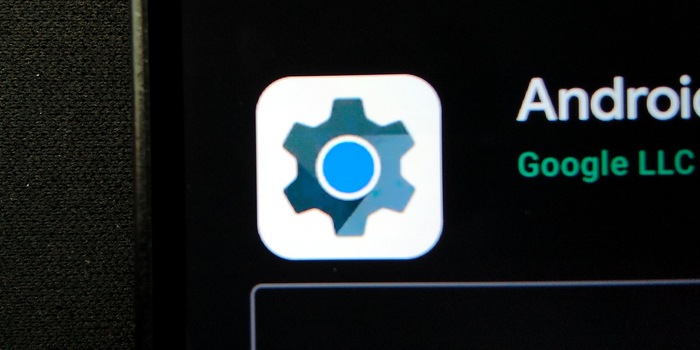
Chrome Crash: Google repariert WebView
Google Chrome stürzt ab. Gmail auch. Der Fehler liegt in einer App, die du wenig brauchst: Android WebView. Der Fix ist einfach: Ein Update.
Wenn in den vergangenen Tagen auf deinem Android Phone allerlei Google Apps immer wieder abgestürzt sind, dann ist Google schuld. Ein Fehler in Android WebView crasht Apps wie Gmail und Chrome. Ein Update löst das Problem.
Es sind längst nicht alle Android-Geräte betroffen. Die Tragweite des Bugs in Android WebView ist unbekannt, aber gross genug, dass Google einen Fix veröffentlicht und diesen in den Tiefen seines Support-Forums kommuniziert. Ein Blick auf meine Testgeräte aber zeigt, dass längst nicht alle Phones vom Bug betroffen sind. Doch selbst wenn du seit dem 22. März 2021 keine Probleme mit den Google Apps hattest, lohnt sich das Update. Denn damit hast du das Problem kurzerhand übersprungen.
Der Fix: Update
Die Lösung für das Problem ist simpel. Du musst einfach Android WebView aktualisieren. Doch das könnte nicht funktionieren, darum hat Google einen Fix für den Fall, dass der Fix nicht funktioniert, veröffentlicht. Aber alles der Reihe nach.
Der Fix: Auto-Update
Ein simples Update sollte in der Mehrheit aller Problemfälle Abhilfe verschaffen.
- Öffne den Play Store
- Drücke oben rechts auf das Hamburger Menü
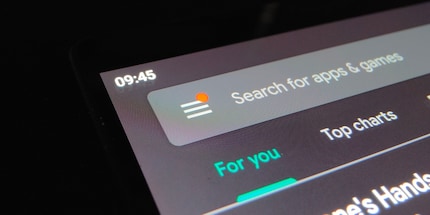
- My Apps & Games
- Jetzt siehst du den Update Screen
- Drück der Einfachheit halber auf «Update all»
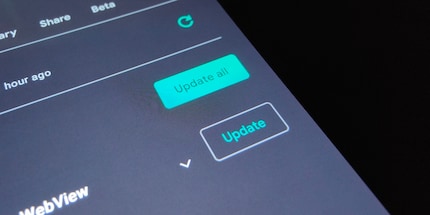
Wenn das nicht funktioniert: Manuelle Updates
Sollte das nicht den gewünschten Erfolg bringen und deine Google Apps, allen voran Chrome, stürzen immer noch ab, dann musst du vielleicht das Update manuell erzwingen
- Öffne den Play Store
- Im Suchfeld oben gibst du Android WebView ein, oder klickst auf diesen Link
- Dort solltest du den grünen Update Button sehen
- Drück drauf
- Wiederhole dasselbe für Google Chrome
Wenn das immer noch nicht funktioniert: Cache leeren und dann Updates
Laut Google gibt es einige wenige Fälle, in denen sogar manuelle Updates nicht richtig funktionieren. Dann musst du das Cache des Play Stores leeren und dann die Updates durchlaufen lassen.
- Geh in die Einstellungen deines Phones

- Drücke auf «Apps & Notifications»

- Suche den Google Play Store in der Liste der Apps und tippe darauf
- Tippe auf «Storage & Cache»
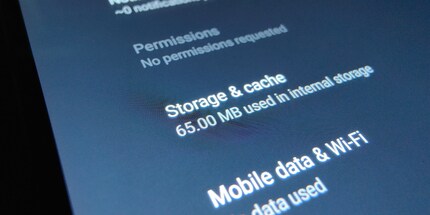
- Tippe auf «Clear Cache»
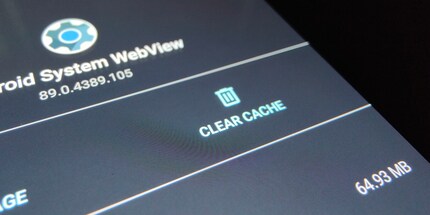
Danach öffnest du den Play Store und lässt die Updates durchlaufen.
Was ist Android WebView?
Android WebView ist eine der Apps, die du am meisten brauchst, aber weder bemerkst noch damit interagierst. Denn Android WebView macht nichts anderes als dir Web-Inhalte in Apps auf dem Smartphone anzuzeigen.
WebView ist ein integraler Bestandteil vieler Apps, die in ihrem Kontext Websites anzeigen wollen. Programmierer können sich dank WebView eine Menge Arbeit ersparen, da die Komponente den Support für JavaScript oder nur schon das ganz grundlegende Rendern von HTML zur Verfügung stellt. WebView ist nicht die einzige Methode, dies zu tun, ist aber weit verbreitet.
Böse Zungen fragen jetzt, wieso WebView eine eigene App ist und nicht im Kern Androids integriert ist. Die Antwort: War sie mal, ist sie aber nicht mehr. Bis und mit Android 4 war WebView im Betriebssystem integriert. Doch als Teil des Betriebssystems konnte WebView nur aktualisiert werden, wenn der Hersteller deines Smartphones ein System Update veröffentlichte – was für das rasant fortschreitende Internet völlig ungeeignet war. Also hat Google WebView kurzerhand als eigene App verpackt und kann so Aktualisierungen über den Play Store bereitstellen.
Journalist. Autor. Hacker. Ich bin Geschichtenerzähler und suche Grenzen, Geheimnisse und Tabus. Ich dokumentiere die Welt, schwarz auf weiss. Nicht, weil ich kann, sondern weil ich nicht anders kann.